Bạn muốn xem thử có ai đó truy cập vào máy của mình không. Hôm nay, mình xin được hướng dẫn cách kiểm tra đăng nhập máy tính qua Event Log
Bạn có thể sử dụng cách này cho Win 7, Win 8, Win 10
– Bước 1: Bấm tổ hợp phím Windows + R → gõ gpedit.msc → bấm Enter
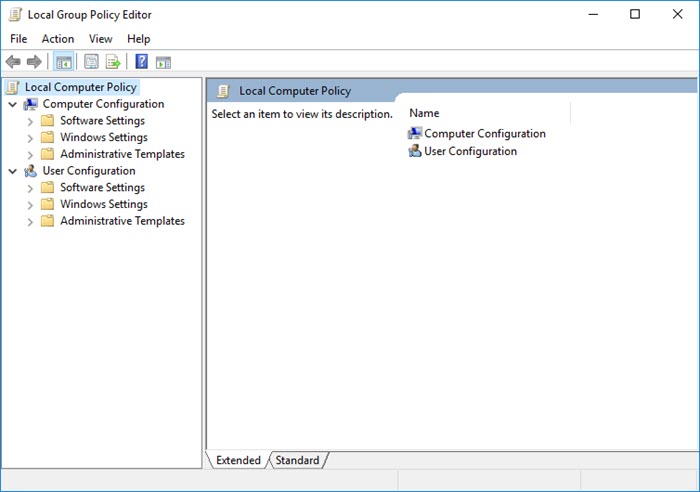 – Bước 2: Tiếp theo click theo Local computer policy → Computer configuration → Windows settings → Security setting → Local policies → Audit policy
– Bước 2: Tiếp theo click theo Local computer policy → Computer configuration → Windows settings → Security setting → Local policies → Audit policy
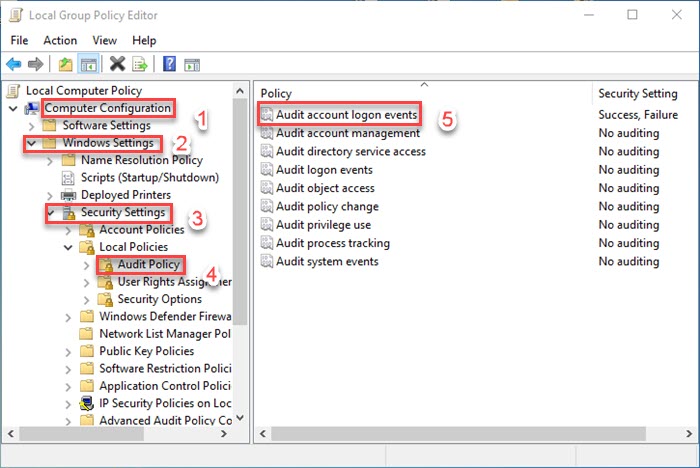 – Bước 3: Nhấp đôi chuột vào Audit account logon event và chọn cả 2 Success và Failure → chọn Apply → OK
– Bước 3: Nhấp đôi chuột vào Audit account logon event và chọn cả 2 Success và Failure → chọn Apply → OK
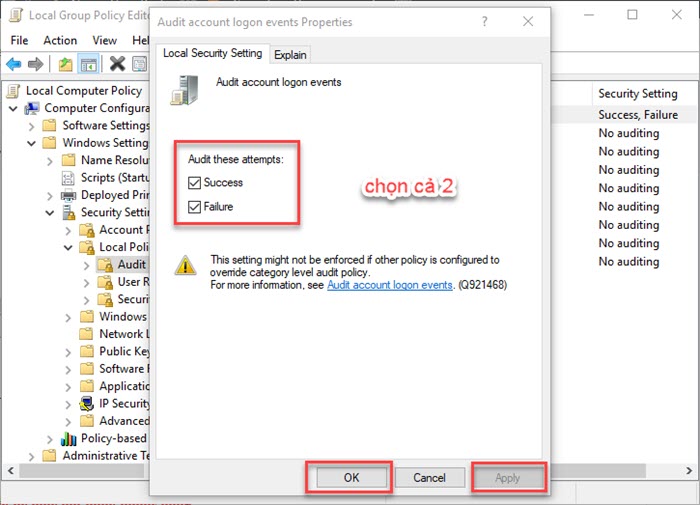 – Bước 4: Bấm tổ hợp phím Windows + R → gõ cmd → gõ câu lệnh gpupdate/force → Enter
– Bước 4: Bấm tổ hợp phím Windows + R → gõ cmd → gõ câu lệnh gpupdate/force → Enter
Sau khi Enter, Event Logs sẽ tự động thiết lập chế độ lưu tất cả các lần truy cập vào hệ thống kể cả thất bại hoặc thành công.
– Bước 5: Để kiểm tra đăng nhập vào tính
Start → View event logs → Windows logs → Security
– Bước 6: Bạn nhìn vào cột Event ID, có tất cả các event đăng nhập vào hệ thống.
+ Những Event ID mang số 4634 tức là mã ID chung của Windows.
+ Bạn sẽ quan sát được tất cả những lần đăng nhập kèm theo tên tài khoản, mật khẩu đăng nhập dù thành công hay thất bại.
| Cũng trong phần này bạn có thể tham khảo thêm các mục khác như giám sát Application, Setup, System, bạn tự tìm hiểu nhé |
| Bạn có thể tham khảo thêm bài viết Máy tính không truy cập được trong mạng LAN |
Hi vọng bài viết Kiểm tra đăng nhập máy tính qua Event Log giúp bạn giải quyết được vấn đề.
Chúc các bạn thành công.
Cám ơn đã đọc bài viết của mình.










